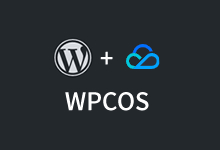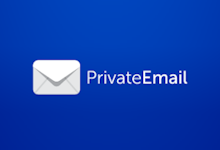我们在前面的文章中完成对于腾讯云对象存储COS的梳理,我们已经会在腾讯云COS中创建存储桶,以及绑定自己的域名和开启CDN加速。如果我们不绑定域名也是可以用的,只不过理论上用自己的域名连接比较专业一些。
同时我们在上一篇文章中也有知道获取腾讯云API密钥,因为在这篇文章中我们会在老部落网站安装WPCOS插件,我准备将以后编辑文章用到的图片都分离出去到COS对象存储中,这样可以减少图片对于网站的带宽占用,最终目的是提高网站速度。
在这篇文章中,我们就一起看看如何使用WPCOS插件安装到我们的WordPress网站中然后配置设置的过程,如果我们也希望自己的网站使用腾讯云COS分离网站图片或者其他附件,可以起到减少占用带宽,以及网站加速的作用效果。
第一、WPCOS插件安装和激活
我们可以直接在WordPress后台搜索【WPCOS】插件,然后安装激活。
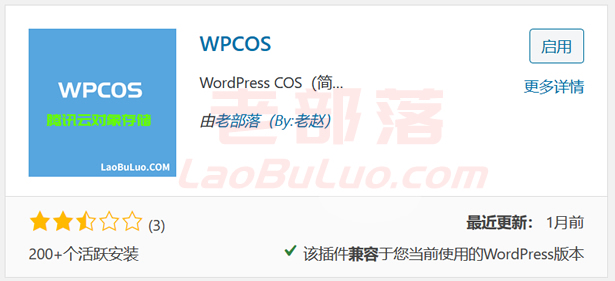
鉴于考虑到我们目前很多国内服务器无法连接到WordPress官方资源库,所以这里我们可以从插件官方备用地址下载安装。
WPCOS备用下载地址:https://download.laobuluo.com/wordpress/wpcos.zip
第二、配置WPCOS插件及设置详解
在我们启动WPCOS插件之后,我们可以在WordPress后台左侧看到WPCOS设置选项,我们可以去设置参数。
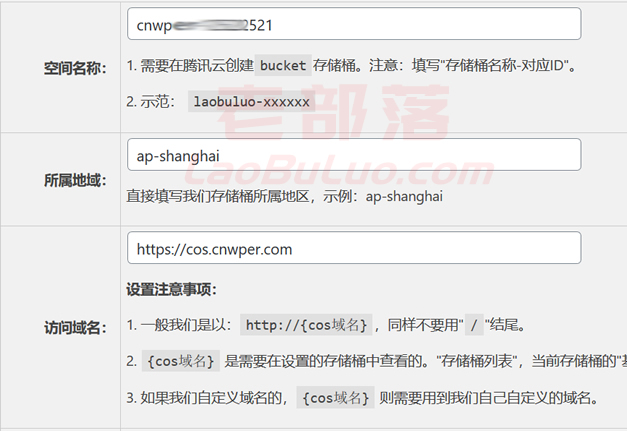
我们可以看到WPCOS插件设置还是很详细的,直接告知我们需要填写的参数。空间名称、所属地域,是我们创建存储桶的时候可以看到的。访问域名可以用腾讯云COS自带的免费域名,也可以用我们自定义的域名。具体我们可以查看之前的文章。
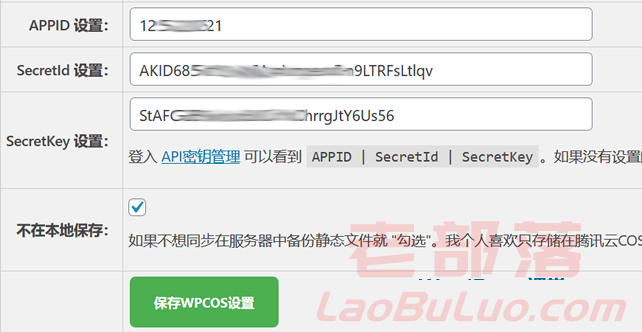
这一块的设置是不是我们在前面文章中有介绍到API密钥获取时候的三个参数,直接填写进来。这里有一个关键的设置【不在本地保存】,如果我们勾选,图片和附件就只会上传到COS中,我们网站服务器本地是没有的,一般我们都勾选,本身我们就要减少本地文件资源占用。
设置完毕之后,我们可以编辑文章在编辑器上传一张图片看看,是否能够正常上传,且可以在COS中看到,如果可以那说明配置没有问题,如果不行需要检查问题是什么。
第三、迁移原有文件集成到COS存储
通过上面的配置,我们从现在开始上传的图片或者附件文件,就全部到COS存储中。如果我们在之前WordPress网站有内容的,那我们以前的文件并不会自动同步进去。需要我们手动将原来的本地文件上传上去。这里我们需要用到一个COS官方提供的工具【COSBrowser】。
| 分类 | 支持平台 | 系统要求 | 下载地址 |
|---|---|---|---|
| 桌面端 | Windows | Windows 7 32/64位以上、Windows Server 2008 R2 64位以上 | Windows |
| macOS | macOS 10.13以上 | macOS | |
| Linux | 需带有图形界面并支持 AppImage 格式 | Linux | |
| 移动端 | Android | Android 4.4以上 | Android |
| iOS | iOS 11以上 | iOS |
根据我们自己电脑系统然后选择下载安装,参考这篇"COSBrowser - 腾讯云对象存储COS可视化文件上传/下载管理软件",我们需要将网站本地的文件上传到对应的COS目录中。
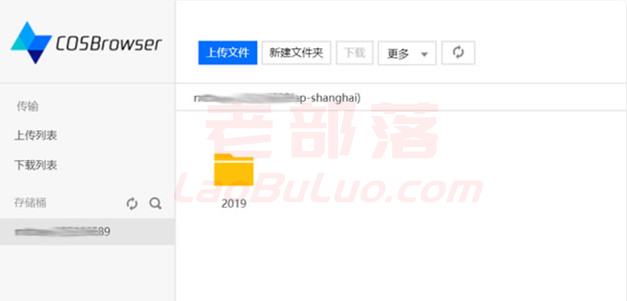
这里我们登录COSBrowser,可以看到目录是2019或者2018的。所以我们只需要将"wp-content/uploads"下面的2019或者2018等目录直接覆盖到我们COS存储中。然后我们已有的文章中静态文件还是用老路径,我们需要批量替换,这里还需要用到一个WPReplace插件。
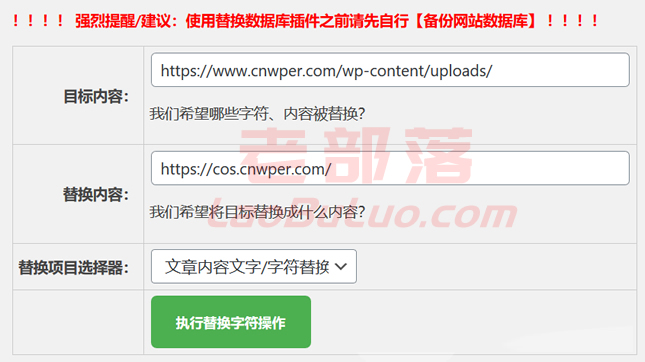
这里直接将我们原来的"https://www.laobuluo.com/wp-content/uploads/"替换成"https://cos.laobuluo.com/",然后我们再检查看看网站图片是不是都是COS的新地址。
总结,我们通过上面几篇文章可以将WordPress网站原有本地存储图片等静态文件方式改成腾讯云COS对象存储,效果就是可以提高网站的速度,网站本地磁盘精简便于迁移。

 老部落
老部落